全新的 Windows Live Wave3 在线服务推出以来,很多用户通过 Windows Live 团队的官方博客、QnA 等方式都给予了一些相关反馈,其中大家都较为关心的就是此次更新对用户隐私的影响。Windows Live 团队针对这一问题在其官方博客针对目前 Windows Live 服务中用户访问权限及隐私的问题给出了一个相当详细的说明。
- Windows Live 团队一直强调的是没有对用户之前设置过的访问权限做任何的改动。而更新了的 Windows Live 服务只是让我们已经设置为共享了的信息更方便更广泛地被共享了。
- Windows Live 团队还提醒用户要注意的是我们看到自己的 Profile 界面与其他访客能够看到的不同,我们显然能够比访客看到自己 Profile 页面更多的个人信息及内容。只有我们已经选择允许别人访问的内容,才会别显示在我们的公共 Profile 页面。
比如我们能够在自己的 Profile 页面看到我们之前输入的姓名信息中的“姓”,但是除非我们选择共享该信息给其他人,否则我们的 Profile 页面访客是没有办法看到该信息的。如下图所示左侧为 Joe 看到的自己的 Profile 页面,右侧为根据 Joe 设置的访问权限公共访客可以看到的 Joe 的 Profile 页面界面。
Windows Live 团队整理了主要的个人信息访问权限如何修改及相关链接:
Profile/个人资料 信息:
- Name(不用怀疑,也就是中文版中写的“名称”了) – 设置是否要共享你姓名信息中的 “姓”;
- 帐户姓名信息修改页面:http://account.live.com/editname.aspx
- Profile picture(“图片”) – 设置你的 Profile 头像图片的访问权限。注意:Profile 的头像不同于 Messenger 的头像;
- 帐户头像图片修改页面:http://account.live.com/editpic.aspx
- Your network(“网络权限”) – 设置可以浏览你好友网络中好友的相应访问权限。注意:现在的好友网络包括从前你的 Messenger 联系人及 Spaces 好友;(个人认为此处给出的 Home Option 链接最终应指向”网络权限“)
- 主页选项页面:http://home.live.com/options/
- 选择 Network permissions/网络选项 (靠左侧底部) ,修改后点击保存即可。
- About you(自己详细信息中的”关于”信息) – 设置你的基本信息的访问权限,包括 occupation/职业、location/地点、以及 interests/兴趣;
- 帐户”关于”信息修改页面:http://account.live.com/editabout.aspx
- Your personal message(“个人消息”) – 设置你的个人状态消息的访问权限;
- Contact info(“联系信息”) – 设置你的联系信息的访问权限,包括电子邮件及手机等联系信息;
- “联系信息”修改页面:http://account.live.com/editcontact.aspx
- Social(“社交”) – 设置你的社交信息的访问权限;
- “社交信息”修改页面:http://account.live.com/editinterests.aspx
- Work info(“工作信息”) – 设置你的工作信息的访问权限;
- “工作信息”修改页面:http://account.live.com/editwork.aspx
- Favorite things(也就是中文版中的”我的最爱”) – 设置你添加的喜爱的书籍、音乐及电影信息的访问权限。
- “我的最爱”设置页面:http://profile.live.com/FavoriteThings/ 可直接修改相关内容
- 或点击底部的 Edit permissions 或者中文版中的共享者旁边链接修改访问权限,退出前保存即可
邀请及通讯首选项设置:
- Communication preferences(“通讯首选项”) – 设置谁可以邀请你加入网络,以及是否接受电子邮件邀请;
- “通讯首选项”设置页面:http://spaces.live.com/commpref.aspx
- Notes(“留言”) – 设置你的个人资料页面留言的权限,以及留言的浏览权限;
- “留言”页面:http://profile.live.com/notes/
- 点击 Edit permissions/编辑权限 退出前保存即可
- 默认设置只有你的好友网络中的联系人可以给你留言
- 你可以点击每个留言旁边的”Delete Note/删除留言”直接对某个留言进行删除操作
- Photo and file comments(共享的文件及照片和的”评论”) – 设置是否开放文件和照片的评论;
- 文件和照片评论设置页面:http://skydrive.live.com/commentoptions.aspx
- Blog comments(“日志评论”) – 设置是否开放日志评论;
- 首先进入共享空间页面:http://spaces.live.com/
- 点击靠左侧顶部的 View your space/查看您的共享空间 进入共享空间
- 或者你可以直接通过访问你的日志:http://<your_space>.spaces.live.com/options/blog/
- 点击靠右侧顶部的 Options/选项 展开菜单并选择 Blog/日志 在评论处修改并保存即可
- Guestbook comments – 设置访客留言本的权限;
- 同上1、2步,或直接访问:http://<your_space>.spaces.live.com/options/guestbook/
- 点击靠右侧顶部的 Options/选项 展开菜单并选择 Guestbook 修改并保存即可
- People tagging(“联系人标签”) – 设置联系人标签的相关选项;
What’s New/最近更新:
- What’s new with you(自己的”最近更新”) – 设置显示在我们自己的“最近更新”列表中的内容;
- 从自己 Profile 页面的 What’s new/最近更新隐藏某(些)个更新项目,PP2 之前也提到过点击某项更新旁的滚轮图标可将其隐藏
- 从自己 Profile 页面的What’s new/最近更新隐藏某(些)类更新,至下面链接修改后保存即可 http://profile.live.com/whatsnewwithyousettings/
- 从 “What’s new with your network/您网络中的最近更新”隐藏某(些)联系人的更新,至 http://profile.live.com/whatsnewsettings/ 输入要隐藏的联系人电子邮件地址点击隐藏即可。注意顶部黄色提醒信息显示修改成功。
- 从 “What’s new with your network/您网络中的最近更新”隐藏某(些)类更新,至 http://profile.live.com/whatsnewsettings/ 选择或清楚相应的更新类型,保存即可
- Web activities(“网页活动”) – 设置如 Flickr 和 Twitter 等网页活动的更新显示。(可移步至任平生跟我们分享的的设置方法查看具体步骤)
- “网页活动”设置页面:http://profile.live.com/webactivities/
Windows Live 在线内容访问权限设置
- Spaces(“共享空间”) – 设置你的共享空间/日志的访问权限;(可进入主页选项页面,左侧选择共享空间设置相关权限;或进入共享空间后,点击靠右侧顶部的选项->权限进行设置)
- Photos(“照片”) – 设置你上传的照片的访问权限,可以按不同相册逐一设置访问权限;
- 进入 SkyDrive 的照片相册浏览页面:http://skydrive.live.com/albums.aspx
- 点击进入要修改权限的照片相册,页面底部显示当前该相册的访问权限
- 点击 Shared with: /共享者: 右侧的链接,下一页面点击 Edit permissions 修改后保存即可
- 建立新的相册时可以预先直接设置访问权限
- Files(“文件”) – 设置你上传的文件的访问权限,可以按不同文件夹逐一设置访问权限。
- 进入 SkyDrive 页面:http://skydrive.live.com/home.aspx
- 点击进入要修改权限的文件夹,页面底部显示当前该文件夹的访问权限
- 点击 Shared with: /共享者: 右侧的链接,下一页面点击 Edit permissions 修改后保存即可
- 建立新的共享文件夹的时候也可以预先直接设置访问权限
- 共享空间的 RSS feed – 进入共享空间后点击靠右侧顶部的 Options/选项 展开菜单并选择 General/常规 通过 Syndicate this space/“联合此空间” (只有当你的共享空间访问权限开放给所有人时该选项才有效) 来设置时候开放你的共享空间的 RSS 阅读功能,修改后点击保存即可
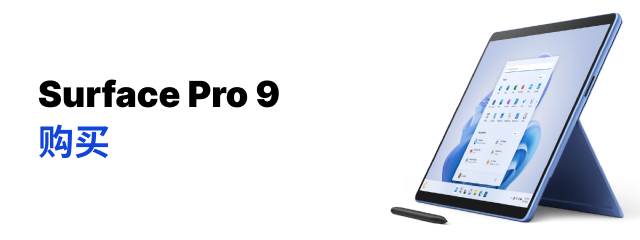


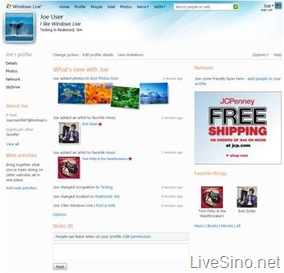
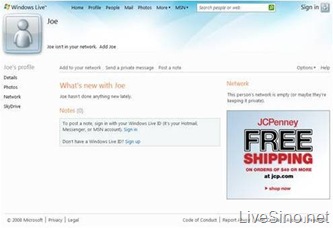
2 条评论
DylenNewman
有点复杂,反正偶没有啥见不得人的东西。。。。
2008 年 12 月 05 日 6:40 下午
blog
Live space当然更改了用户已设权限!!还否认。。以前因为我的权限是给自己的Network,所以以前陌生人只能看到我的Profile简单信息,现在他们通过点击Profile里的姓名,就能看到what's new,和照片的更新。虽然不能看到所有space内容。但是这样也已经很不方便了,以前被我删掉的人又看到我在别人网上的留言了。。
2008 年 12 月 21 日 12:02 下午
评论当前被关闭。